Pourquoi et comment résoudre le problème d'écran noir de mon appareil photo Samsung
Nous savons tous combien il est frustrant de voir un appareil aussi simple que votre appareil photo tomber en panne, surtout au moment où vous en avez le plus besoin. Imaginez : vous essayez de prendre une photo rapide, ou peut-être même un selfie, et soudain, plus rien. Votre L'écran de l'appareil photo du téléphone Samsung devient noirQue vous utilisiez un Samsung A13, un S10 ou un S8, ce problème est assez courant et peut survenir de manière inattendue. Mais pas de panique ! Cela ne signifie pas que votre téléphone est fichu.
Il existe des solutions très simples pour remettre votre caméra en marche. Et si vous avez déjà des fichiers vidéo corrompus (nous en avons déjà parlé), nous vous montrerons également comment les réparer !
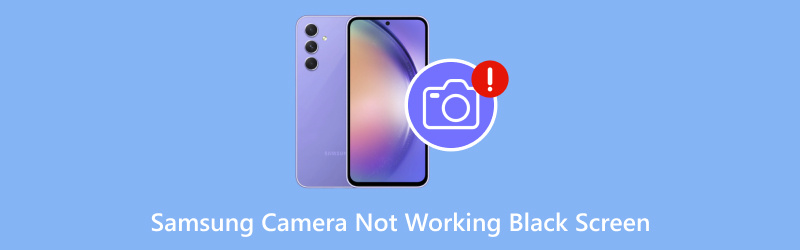
- LISTE DES GUIDES
- Partie 1. Pourquoi l'appareil photo Samsung ne fonctionne pas (écran noir)
- Partie 2. 8 solutions pour résoudre le problème d'appareil photo Samsung qui ne fonctionne pas (écran noir)
- Partie 3. Extension : Comment réparer les vidéos corrompues sur Samsung
- Partie 4. FAQ
Partie 1. Pourquoi l'appareil photo Samsung ne fonctionne pas (écran noir)
Avant de passer aux solutions, voyons pourquoi votre appareil photo Samsung peut rester bloqué sur un écran noir. Plusieurs raisons peuvent expliquer ce problème, mais rassurez-vous, la plupart sont assez simples à résoudre. Voici les principales :
1. Problème logiciel : Il arrive que des applications ou l'application appareil photo elle-même ne fonctionnent pas correctement. Dans ce cas, l'appareil photo peut afficher un écran noir.
2. Conflits d'applications : Si d’autres applications qui utilisent l’appareil photo (comme les applications d’appel vidéo) s’exécutent en arrière-plan, elles peuvent parfois empêcher l’appareil photo de fonctionner correctement.
3. Logiciel obsolète : L'exécution d'une version obsolète du logiciel de votre téléphone peut entraîner des problèmes, notamment des problèmes d'écran noir avec l'appareil photo.
4. Cache d'application d'appareil photo corrompu : Les applications, y compris votre appareil photo, utilisent des caches pour accélérer les processus. Mais si ce cache est corrompu, cela peut entraîner des problèmes.
5. Problèmes matériels : Bien que moins fréquent, un dysfonctionnement matériel peut être à l'origine du problème. Il peut s'agir de dommages physiques ou de composants défectueux à l'intérieur de votre téléphone.
6. Mode économie de batterie : Certaines fonctionnalités d'économie de batterie, comme le mode basse consommation ou une application qui limite les performances de votre téléphone, peuvent interférer avec la capacité de l'appareil photo à fonctionner correctement.
Voyons maintenant comment le réparer. Vous n'aurez pas besoin d'aller chez un réparateur pour l'instant, promis ! La plupart de ces réparations sont réalisables par vous-même.
Partie 2. 8 solutions pour résoudre le problème d'appareil photo Samsung qui ne fonctionne pas (écran noir)
1. Redémarrez votre téléphone Samsung
Bon, ça peut paraître simple, mais la première chose à faire est de redémarrer votre téléphone. Souvent, un simple redémarrage suffit à résoudre des problèmes mineurs ou des problèmes logiciels. Maintenez simplement le bouton d'alimentation enfoncé, sélectionnez « Redémarrer » et attendez que votre téléphone redémarre. Vérifiez ensuite si votre appareil photo fonctionne.
2. Fermez toutes les autres applications utilisant l'appareil photo
Si vous utilisez des applications comme Facebook, Snapchat ou Zoom en arrière-plan, elles pourraient accéder à votre appareil photo et empêcher d'autres applications de l'utiliser. Accédez à vos applications récentes, faites-les glisser pour les fermer, puis essayez de rouvrir votre appareil photo Samsung.
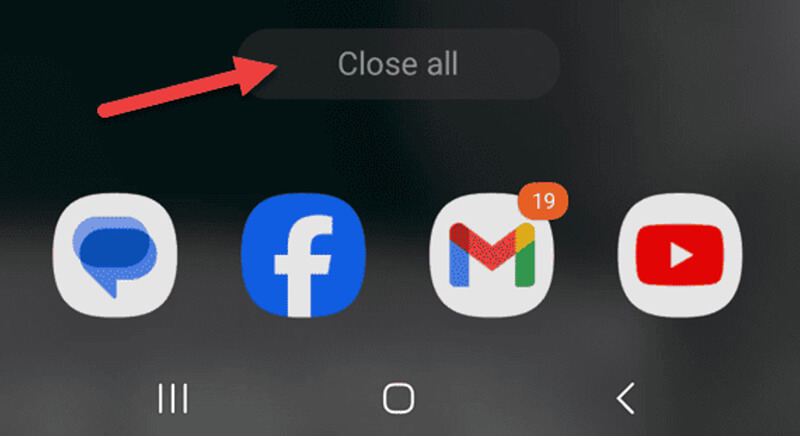
3. Vider le cache de l'application Appareil photo
Des données de cache corrompues peuvent entraîner un dysfonctionnement de l'appareil photo. Voici comment les effacer :
• Ouvrir Paramètres.
• Faites défiler vers le bas pour Applications.
• Rechercher et sélectionner Caméra dans la liste des applications.
• Robinet Stockage.
• Cliquez sur Vider le cache.
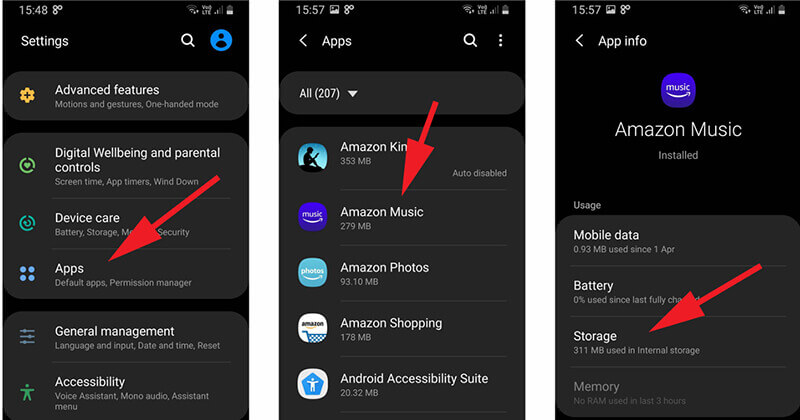
Cela supprimera les fichiers temporaires susceptibles d'être à l'origine du problème. Essayez de rouvrir l'appareil photo Samsung pour voir si le problème est résolu.
4. Mettez à jour votre logiciel
Parfois, des logiciels obsolètes peuvent entraîner des dysfonctionnements. Si votre appareil photo Samsung ne fonctionne pas, assurez-vous que le logiciel de votre téléphone est à jour :
• Aller à Paramètres.
• Robinet Mise à jour logicielle.
• Sélectionner Télécharger et installer si une mise à jour est disponible.
Après la mise à jour, vérifiez si le problème de la caméra est résolu.
Cette méthode fonctionne lorsque YouTube ne fonctionne pas sur le téléviseur Samsung.
5. Forcer l'arrêt et rouvrir l'application Appareil photo
Si votre application appareil photo Samsung présente des problèmes, essayez de l'arrêter de force :
• Aller à Paramètres.
• Robinet Applications et trouve Caméra.
• Sélectionner Forcer l'arrêt.
• Ouvrez à nouveau l’application Appareil photo.
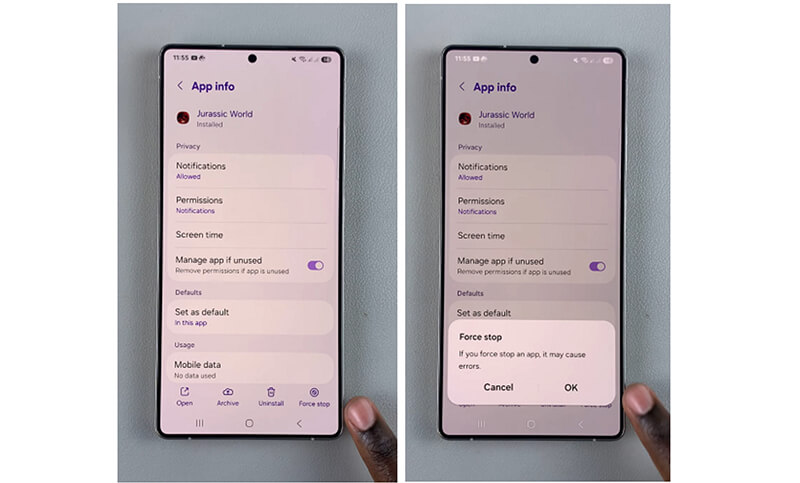
Cela peut aider à réinitialiser l'application et à supprimer tous les bugs qui auraient pu être à l'origine de l'écran noir.
6. Désactiver le mode d'économie de batterie
Si votre téléphone Samsung est en mode économie d'énergie, certaines fonctionnalités, comme l'appareil photo, peuvent être limitées. Pour le désactiver :
• Aller à Paramètres.
• Robinet Batterie.
• Si vous voyez le mode d'économie d'énergie ou l'économiseur de batterie, assurez-vous qu'il est désactivé.
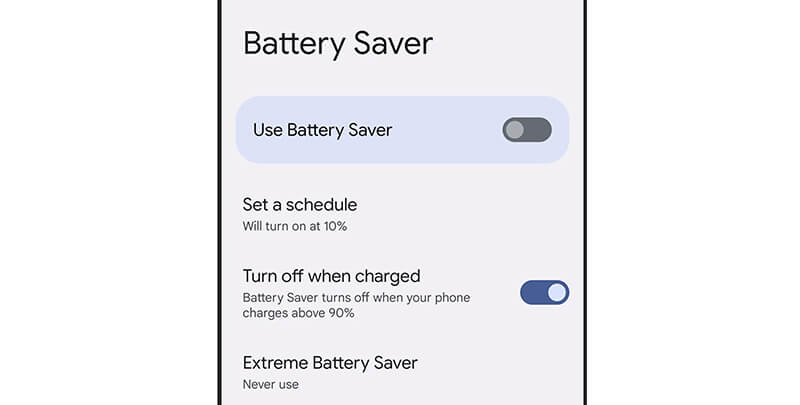
Après l'avoir éteint, ouvrez à nouveau l'appareil photo.
7. Désinstaller les applications d'appareil photo tierces
Si vous avez installé des applications tierces, elles pourraient être à l'origine de problèmes avec votre appareil photo Samsung. Essayez de les désinstaller et voyez si cela résout le problème. Vous pouvez procéder comme suit :
• Aller à Paramètres > Applications.
• Recherchez l’application appareil photo que vous avez installée et appuyez sur Désinstaller.
Après la désinstallation, vérifiez si la caméra d'origine fonctionne correctement.
8. Réinitialisation d'usine (dernier recours)
Si rien d'autre ne fonctionne, une réinitialisation d'usine peut être votre dernière option. Cela effacera tout le contenu de votre téléphone ; pensez donc à sauvegarder vos données au préalable. Pour réinitialiser :
• Aller à Paramètres.
• Robinet Direction générale > Réinitialiser > Réinitialisation des données d'usine.
Une fois votre téléphone réinitialisé, configurez-le à nouveau et vérifiez si l'appareil photo est réparé.
Partie 3. Extension : Comment réparer les vidéos corrompues sur Samsung
Si votre caméra affiche un écran noir, certaines de vos vidéos sont peut-être corrompues ou illisibles. Les fichiers vidéo corrompus peuvent être un véritable casse-tête, que ce soit à cause d'une carte SD défectueuse, d'un problème de caméra ou d'un transfert raté. Heureusement, il existe des outils comme Réparation vidéo ArkThinker ça peut aider.
ArkThinker Video Repair est un excellent outil pour réparer les fichiers vidéo corrompus, y compris ceux de votre appareil Samsung. Que vos vidéos Samsung soient sans son, floues ou complètement lisibles, cet outil peut vous aider à les réparer. Il prend en charge divers formats vidéo tels que MP4, MOV, AVI, etc.
Téléchargez et installez l'outil de réparation vidéo ArkThinker sur votre ordinateur Windows ou Mac.
Ouvrez le programme et ajoutez vos fichiers vidéo corrompus. De plus, vous devez télécharger un échantillon vidéo provenant de la même source que le fichier vidéo Samsung corrompu pour une réparation réussie.

Clique le Réparation Cliquez sur le bouton. L'outil commencera à réparer vos fichiers vidéo. Cela ne prend que quelques minutes !

Une fois la réparation terminée, vous pouvez prévisualiser la vidéo corrigée et l'enregistrer à l'emplacement souhaité.

J'ai utilisé ArkThinker Video Repair à plusieurs reprises et je dois dire qu'il fonctionne plutôt bien. Lorsque mes fichiers vidéo ont été corrompus après un transfert raté depuis mon Samsung, cet outil m'a été d'une grande aide. L'interface est très intuitive et le processus de réparation est simple. Le seul inconvénient est qu'il ne permet pas de réparer plusieurs fichiers vidéo à la fois. Si vous avez plusieurs vidéos, vous devrez donc les réparer une par une.
Mais dans l’ensemble, j’aime sa simplicité d’utilisation et cela m’a évité de perdre ces précieuses vidéos que je pensais perdues à jamais.
Partie 4. FAQ
Pourquoi mon appareil photo Samsung A13 affiche-t-il un écran noir ?
Si l'appareil photo de votre Samsung A13 ne fonctionne pas et affiche un écran noir, cela peut être dû à des problèmes logiciels, à des applications obsolètes ou à un cache d'application corrompu. Essayez de redémarrer votre téléphone ou de vider le cache de l'application pour résoudre le problème.
Que dois-je faire si l'appareil photo de mon Samsung S10 reste bloqué sur un écran noir ?
Sur le Samsung S10, le problème d'écran noir de l'appareil photo peut être résolu en forçant l'arrêt de l'application, en désactivant les modes d'économie de batterie ou en mettant à jour le logiciel. Si cela ne fonctionne pas, pensez à effectuer une réinitialisation d'usine.
Comment puis-je résoudre le problème d'écran noir de mon appareil photo Samsung S8 ?
Si l'appareil photo de votre Samsung S8 ne fonctionne pas, commencez par fermer les autres applications, vider le cache de l'application Appareil photo et redémarrer votre téléphone. Si cela ne résout pas le problème, essayez de mettre à jour votre logiciel ou de réinitialiser l'appareil.
ArkThinker Video Repair fonctionne-t-il sur tous les formats de fichiers vidéo ?
Oui ! ArkThinker Video Repair prend en charge une large gamme de formats, notamment MP4, MOV, AVI, etc., il peut donc réparer la plupart des fichiers vidéo corrompus.
Conclusion
Un écran noir sur l'appareil photo de votre Samsung peut être frustrant, mais il est généralement possible de résoudre ce problème en quelques étapes simples. Du redémarrage du téléphone au vidage du cache de l'appareil photo, la plupart des solutions sont rapides et faciles. Et si vous avez des vidéos corrompues, ArkThinker Video Repair peut vous aider à les remettre en état de marche.
Si vous rencontrez toujours des problèmes après avoir essayé toutes les solutions ci-dessus, vous pouvez contacter l'assistance Samsung ou vous rendre dans un atelier de réparation. Avec ces conseils, votre appareil photo devrait fonctionner à nouveau rapidement.
Que pensez-vous de cette publication? Cliquez pour noter cet article.
Excellent
Notation: 4.8 / 5 (basé sur 398 voix)
Trouver plus de solutions
Meilleures recommandations en matière de caméscope : logiciels et matériel [10 correctifs] Le lecteur Windows Media ne lit pas le son Comment réparer les fichiers MP4 – Des moyens simples et efficaces pour réparer les vidéos corrompues Comment réparer les fichiers MOV corrompus ou endommagés (Guide 2025) Comment réparer les fichiers vidéo AVI corrompus : solutions simples Pourquoi et comment résoudre le problème de codec vidéo non pris en charge sur SamsungArticles relatifs
- Éditer vidéo
- Comment rendre une courte vidéo plus longue avec 3 méthodes différentes
- Boucler une vidéo sur iPhone, iPad, téléphone Android et ordinateur
- Logiciel de montage vidéo gratuit – 7 meilleures applications de montage vidéo gratuites
- 3 applications de suppression de filigrane TikTok pour supprimer le filigrane TikTok
- Filtre vidéo – Comment ajouter et mettre un filtre sur une vidéo 2024
- Comment ralentir une vidéo et créer une vidéo au ralenti 2024
- Divisez votre gros fichier vidéo avec les 3 meilleurs découpages de films 2024
- Comment ajouter un filigrane à une vidéo sur différents appareils 2024
- 5 meilleurs compresseurs MP4 pour réduire la taille du fichier vidéo 2024
- Guide détaillé sur la façon de ralentir une vidéo sur Snapchat 2024


